联想打印机怎么与电脑连接 联想打印机连接电脑的图文教程
更新时间:2023-10-11 15:32:07作者:qiaoyun
打印机是平时打印文档的时候经常会用的一个工具,要使用的话就首先要跟电脑进行连接,可是有很多用户在购买联想打印机之后,却不知道怎么与电脑连接,其实操作方法并不会难,如果你也想知道的话,可以紧跟着笔者一起来学习一下联想打印机连接电脑的图文教程吧。
方法如下:
1、首先我们通过“usb数据线”连接电脑和联想打印机。

2. 连接好之后,打开电脑“设置”。
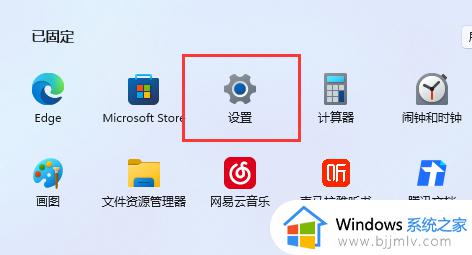
3. 接着进入“蓝牙和其他设备”下的“打印机和扫描仪”。
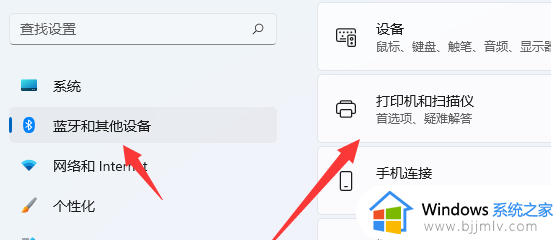
4. 打开后查看下面有没有你要连接的打印机,如果没有就点击“添加设备”。
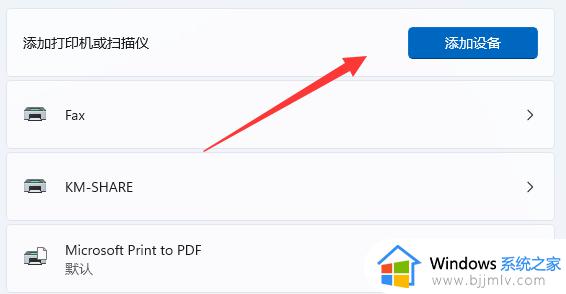
5. 如果还是没有添加成功,再点击下面的“手动添加”。
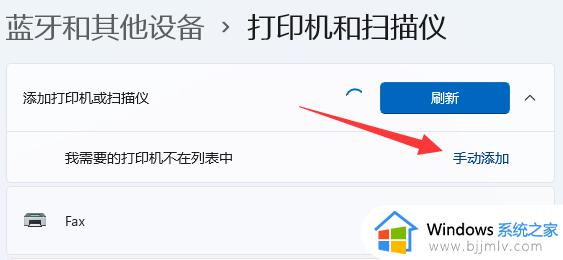
6. 然后选择“手动设置添加”并进入下一页。
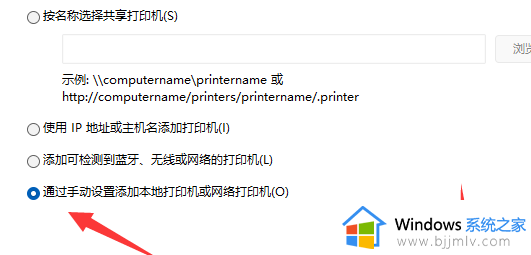
7. 再选择连接的端口继续。
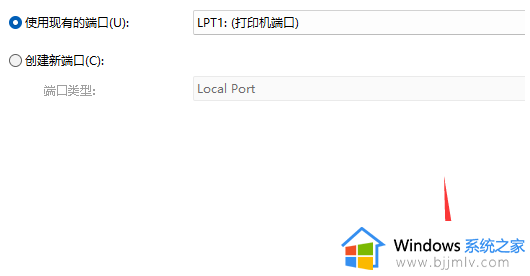
8. 最后在厂商中选择联想,并安装对应的打印机驱动就可以了。
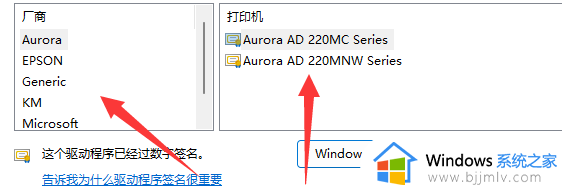
关于联想打印机怎么与电脑连接的详细内容,如果你有需要的话可以学习上述方法步骤来进行连接,希望对大家有帮助。
联想打印机怎么与电脑连接 联想打印机连接电脑的图文教程相关教程
- 联想笔记本怎么连接打印机 联想笔记本打印机连接教程
- 联想笔记本电脑怎么连打印机打东西 联想笔记本电脑连接打印机步骤图
- 联想打印机怎么连接wifi lenovo打印机连接wifi步骤
- 佳能打印机怎么连接电脑 佳能打印机连接电脑的教程
- 爱普生打印机连接电脑教程 爱普生的打印机如何连接电脑
- 小米打印机怎么连接电脑 小米打印机连接电脑教程
- 苹果电脑如何添加打印机 苹果电脑连接打印机教程图解
- 怎么连接打印机 电脑与打印机连的最简单步骤
- 联想电脑怎么调出wifi连接 联想电脑无线网络如何打开
- 惠普打印机怎么连接电脑 惠普打印机连接电脑的步骤
- 惠普新电脑只有c盘没有d盘怎么办 惠普电脑只有一个C盘,如何分D盘
- 惠普电脑无法启动windows怎么办?惠普电脑无法启动系统如何 处理
- host在哪个文件夹里面 电脑hosts文件夹位置介绍
- word目录怎么生成 word目录自动生成步骤
- 惠普键盘win键怎么解锁 惠普键盘win键锁了按什么解锁
- 火绒驱动版本不匹配重启没用怎么办 火绒驱动版本不匹配重启依旧不匹配如何处理
电脑教程推荐
win10系统推荐